Google нарешті впроваджує віртуальні робочі простори в операційну систему Chrome OS, що вже давно є стандартом в інших провідних операційних системах. Ця нова функція, впроваджена у версії 76 Chrome OS, стала доступною після періоду тестування і тепер доступна для всіх користувачів стабільної версії.
Віртуальні робочі простори, які Google називає “віртуальними столами”, дають можливість розподілити робочий простір на кілька окремих областей, де можна систематизувати програми та вікна. Chrome OS дозволяє використовувати до чотирьох таких столів одночасно, між якими можна легко перемикатися.
Після оновлення вашого Chromebook до найновішої версії Chrome OS, ви побачите опцію для запуску віртуальних столів, натиснувши клавішу огляду ( []]]) у верхньому правому куті екрана.
Як активувати віртуальні столи
Якщо після натискання клавіші огляду ви не бачите кнопки “+ Новий стіл”, можливо, ця функція прихована у налаштуваннях. Ось як ви можете її активувати:
Змінюючи налаштування в chrome://flags, ви використовуєте експериментальні функції, які ще не повністю протестовані і можуть працювати нестабільно. Тому, варто бути обережним при використанні цих налаштувань.
Відкрийте Chrome, введіть chrome://flags у рядку пошуку, натисніть Enter, а потім введіть “Віртуальні столи” в пошуковому полі.
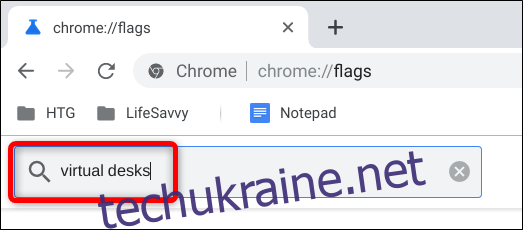
Або вставте chrome://flags/#enable-virtual-desks у адресний рядок і натисніть Enter, щоб перейти безпосередньо до потрібного налаштування.
Клацніть на спадне меню поруч з опцією “Увімкнути віртуальні столи” та виберіть “Увімкнено”.
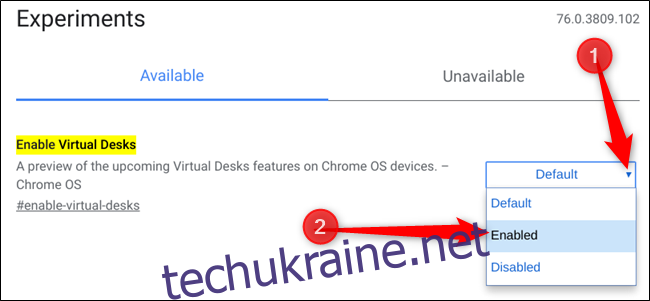
Щоб зміни вступили в силу, необхідно перезавантажити Chrome OS. Натисніть синю кнопку “Перезапустити зараз” внизу сторінки.
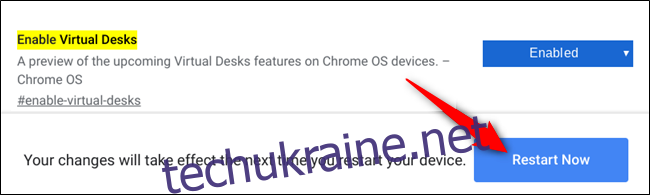
Як додати віртуальні столи
Після активації віртуальних столів, натисніть клавішу огляду ( []]]) на клавіатурі. У верхній частині екрана ви побачите кнопку “+ Новий стіл”. Натисніть її, щоб створити новий віртуальний робочий простір.

Ви можете створити та використовувати до чотирьох робочих столів одночасно.

Як перемикатися між віртуальними столами
Віртуальні столи є ідеальним рішенням для програм, які мають залишатися відкритими, не згортаючись в панель задач. Ви можете, наприклад, мати відкриті соціальні мережі на одному столі, а текстовий редактор на іншому.
Для перемикання між столами і використання відповідних програм є декілька способів.
Перший спосіб – це натиснути клавішу огляду, а потім вибрати потрібний стіл у верхній частині екрана. Якщо ви пам’ятаєте, які програми знаходяться на кожному столі, переключення буде швидким та легким.
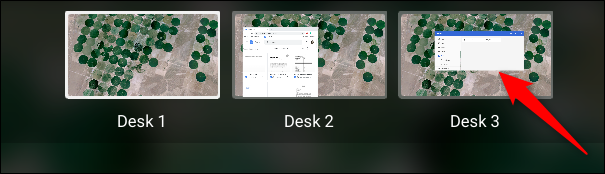
Другий спосіб дозволяє переходити безпосередньо до потрібної програми, незалежно від того, на якому столі вона знаходиться. Кожна відкрита програма має свою іконку на панелі задач. Просто натисніть на іконку потрібної програми, і ви автоматично перейдете до відповідного столу. Якщо програма згорнута, її вибір також розгорне її.
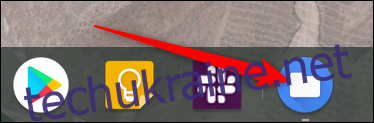
Як переміщувати програми між віртуальними столами
Після відкриття програми на певному столі, вона не обов’язково там має залишатися назавжди. Ви можете переміщати її між столами. Ця функція особливо корисна, якщо ви випадково відкрили програму на неправильному столі.
Натисніть клавішу огляду, виберіть програму, яку потрібно перемістити, клацніть та перетягніть її до центру екрана, а потім на потрібний стіл.
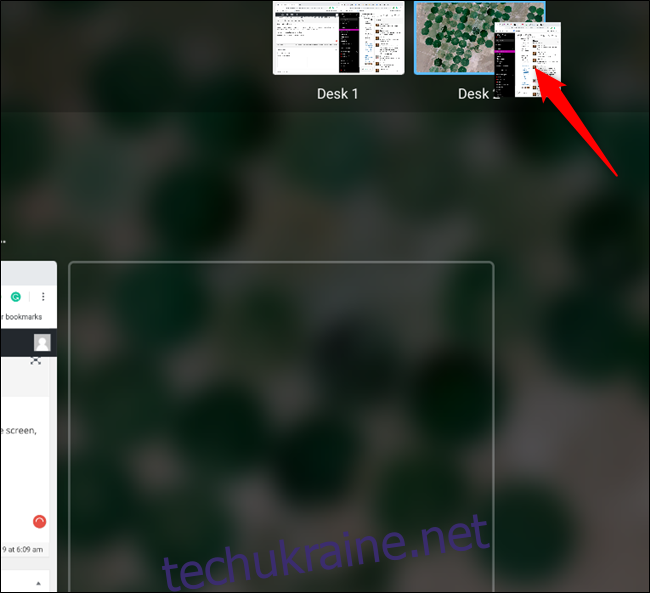
Зверніть увагу, що програму потрібно спочатку перетягнути до центру. Chrome OS, наслідуючи Android, може закрити програму, якщо її перетягувати безпосередньо вгору чи вниз з країв.
Клавіатурні скорочення для віртуальних столів
На даний момент Chrome OS не підтримує навігацію між віртуальними столами за допомогою жестів на трекпаді або комбінацій клавіш. Проте, згідно з інформацією від Chrome Unboxed та Chromium bug reports, незабаром з’являться такі клавіатурні скорочення:
Ctrl+Search + =: Додати новий стіл.
Ctrl+Search + -: Видалити стіл.
Ctrl+Search + ]: Активувати стіл справа (якщо є).
Ctrl+Search + [: Активувати стіл зліва (якщо є).
Ctrl+Search+Shift + ]: Перемістити активне вікно (або виділене в режимі огляду) на стіл справа (якщо є).
Ctrl+Search+Shift +[: Перемістити активне вікно (або виділене в режимі огляду) на стіл зліва (якщо є).
Наразі невідомо, коли саме ці комбінації клавіш стануть доступними, але очікується, що це станеться найближчим часом.
Впроваджуючи віртуальні столи, Google нарешті зрівнюється з іншими основними операційними системами, пропонуючи користувачам можливість організації робочого простору для підвищення продуктивності.